A maneira fácil de extrair imagens de um documento do Word no Windows 7 [Office 2007/2010]
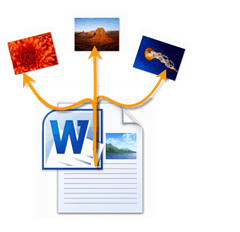
Primeiro, você precisará de um documento do Word com algumas imagens. VERIFICA!
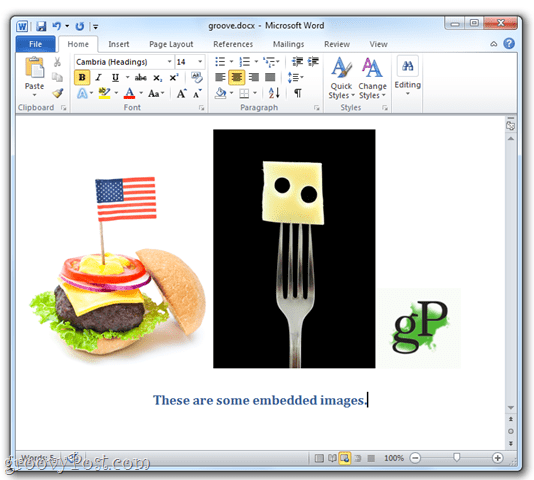
Passo 1
Adicionar, acrescentar .fecho eclair para o nome do arquivo do seu .docx arquivo, como mostrei em nosso tutorial anterior.
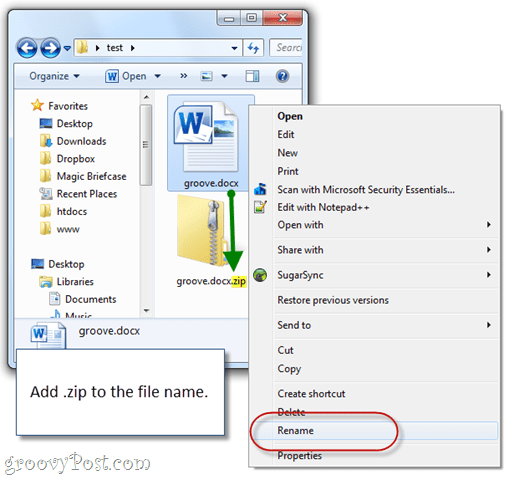
Passo 2
Duplo click a .fecho eclair arquivo que você acabou de criar e navegue até o Palavra subpasta e depois o meios de comunicação subpasta.
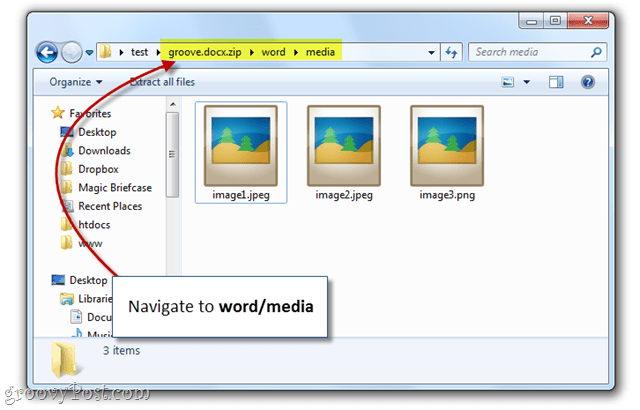
Veja! Existem todas as imagens incorporadas.
etapa 3
pressione CTRL + A para selecionar todas as imagens. Então, arraste e solte as imagens para outra pasta, como o Área de Trabalho.
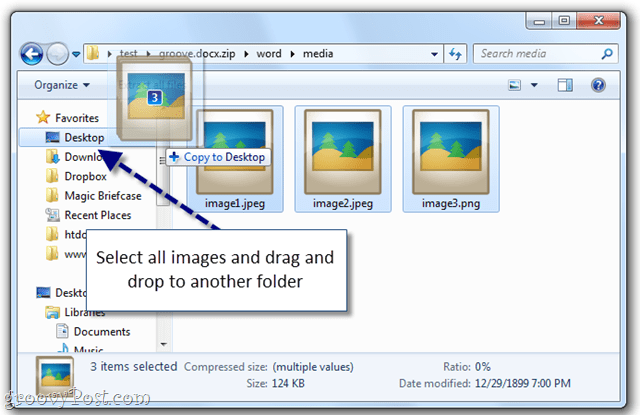
Passo 4
Aproveite suas imagens de documentos do Word extraídas.
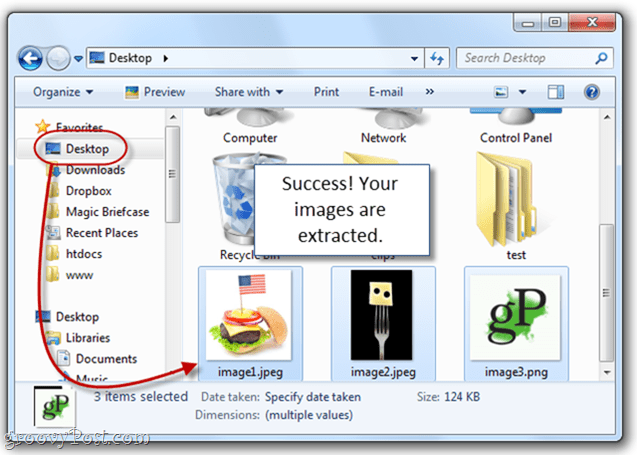
Este não é, de modo algum, o só maneira de salvar imagens de um documento do Word, mas euachar que é o mais fácil. Isso é especialmente útil se você estiver executando um computador lento com um ataque cardíaco sempre que abrir um documento do Word com dezenas de imagens e imagens incorporadas. A ressalva é que ele funciona apenas em arquivos .docx criados com o Microsoft Word 2007, Word 2010, Open Office e LibreOffice. Se você tem um arquivo .doc, sua otta sorte. Não há amor pelas versões difíceis da palavra desculpe.
Questões? Deixe uma nota nos comentários abaixo. Outras perguntas? Poste sua pergunta em nosso novo site técnico de perguntas e respostas da comunidade!








![Microsoft Office 2010 RTM disponível via MSDN para download [groovyDownload]](/images/download/microsoft-office-2010-rtm-available-via-msdn-for-download-groovydownload.png)

Deixe um comentário